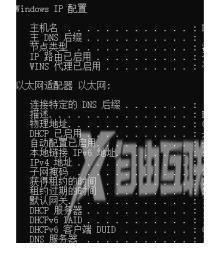Edge提示发生临时DNS错误怎么解决?最近有不少用户在访问网页的过程中出现了发生临时DNS错误的提示,就会导致网页无法在加载进行访问,很多人面对这个问题都不知道要如何进行处理
Edge提示发生临时DNS错误怎么解决?最近有不少用户在访问网页的过程中出现了发生临时DNS错误的提示,就会导致网页无法在加载进行访问,很多人面对这个问题都不知道要如何进行处理,关于此问题本期软件教程就来为用户们进行讲解,一起来看看详细的解决方法吧。
Edge提示发生临时DNS错误怎么解决
1、首先我们使用win+i,打开设置界面,点击该页面的网络和Internet进入。
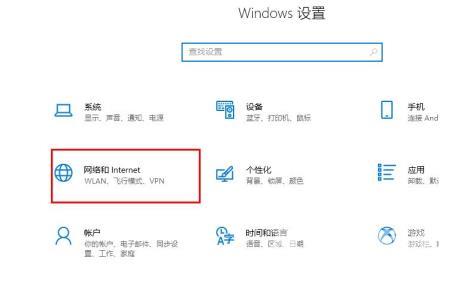
2、接着在该页面我们点击更改网络设置下方的更改适配器选项。
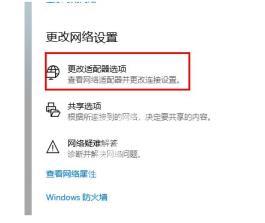
3、然后在窗口中选中以太网右击选择属性打开。
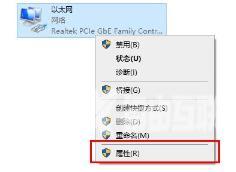
4、接着我们双击打开internet 协议版本4(TCP/IPV4)选项。
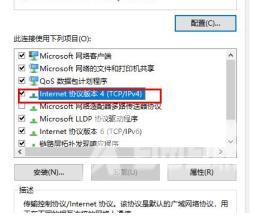
5、最后在首选 DNS 服务器右侧输入指定的DNS服务器地址就可以了。
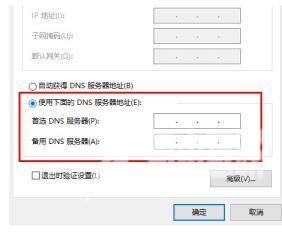
DNS服务器地址查询方法:
1、我们按下win+R快捷键,输入cmd,回车进行打开。
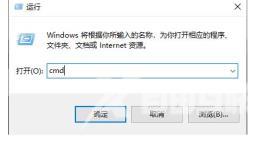
2、然后在命令提示符窗口中输入ipconfig -all,回车执行命令就可以看到了。